Visual Studio的项目模板使开发人员可以通过定义一组通用的启动程序文件来更有效地创建多个类似项目。 可以对项目模板进行完全自定义,以满足开发团队或小组的需求,并且可以将其发布到Visual Studio Marketplace中,供其他人下载和使用! 发布后,开发人员可以通过Visual Studio的“新建项目”对话框安装和访问模板。
新设计的Visual Studio 2019的新项目对话框旨在帮助开发人员更快地获取其代码 。 借助以搜索和过滤器为重点的经验,我们旨在为特定模板提供更好的可发现性,以开始您的应用程序开发
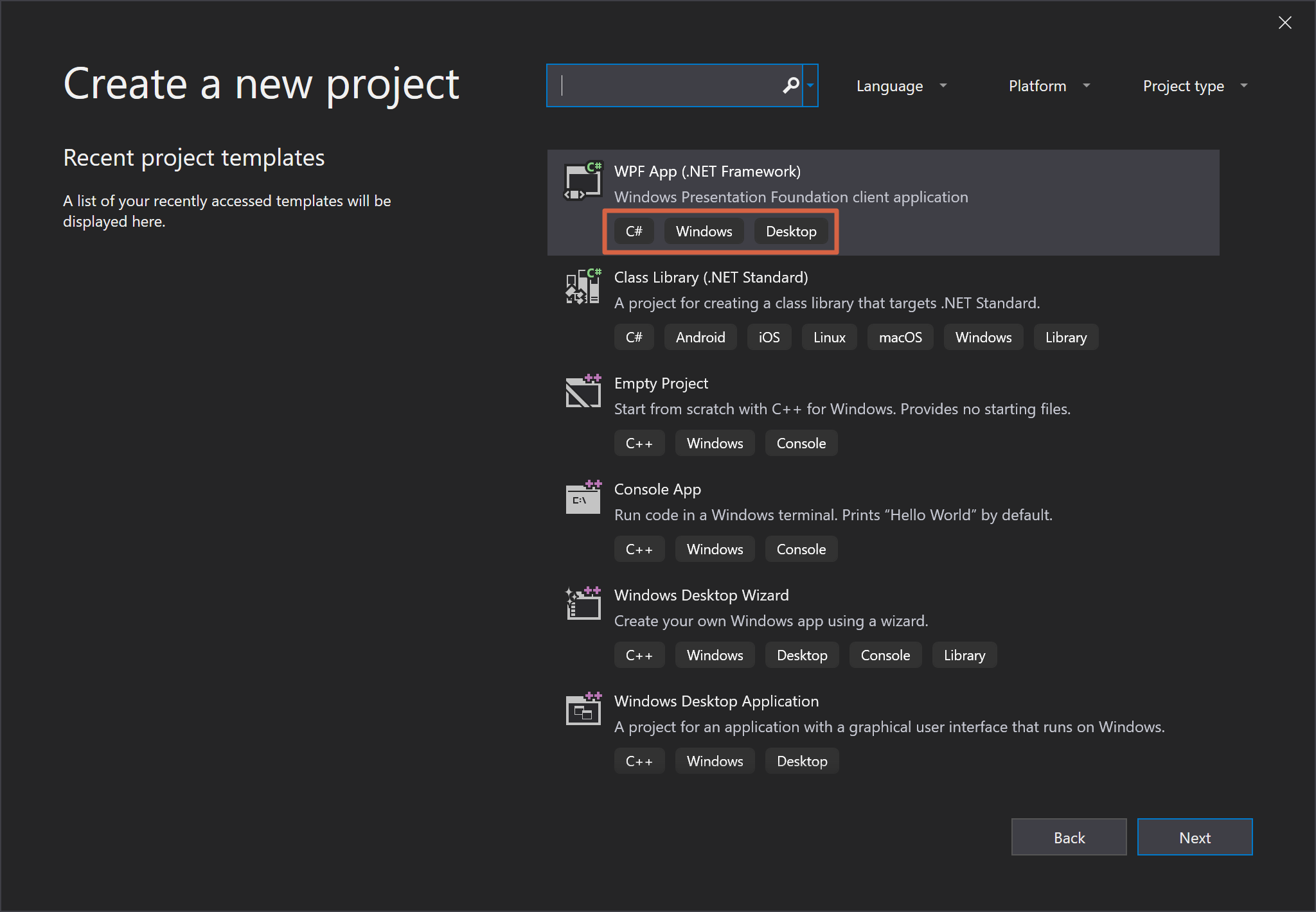
在本演练中,您将学习
- 创建一个项目模板
- 将标签或过滤器添加到项目模板
- 使用VSIX项目模板将模板部署为扩展
在开始之前,请确保已使用Visual Studio SDK安装了Visual Studio 2019。
创建项目模板
您可以通过几种方法创建项目模板,但是在本演练中,我们将使用“新建项目”对话框创建C#项目模板。
- 在Visual Studio中,启动“新建项目”对话框文件 >“ 新建” >“ 项目”
(或使用键盘快捷键CTRL + SHIFT + N)。 - 按项目类型 > 扩展过滤列表,然后选择C#项目模板 。
- 单击下一步,然后修改项目名称字段,然后单击创建 。
向项目模板添加标签/过滤器
创建项目模板后,您可以在模板的中向其添加标签或过滤器。 vstemplate XML文件。
1.使用TemplateData下的LanguageTag , PlatformTag , ProjectTypeTag元素将Visual Studio的内置标签以及所有自定义标签添加到您的项目模板中,然后保存文件。 例如,如下所示:
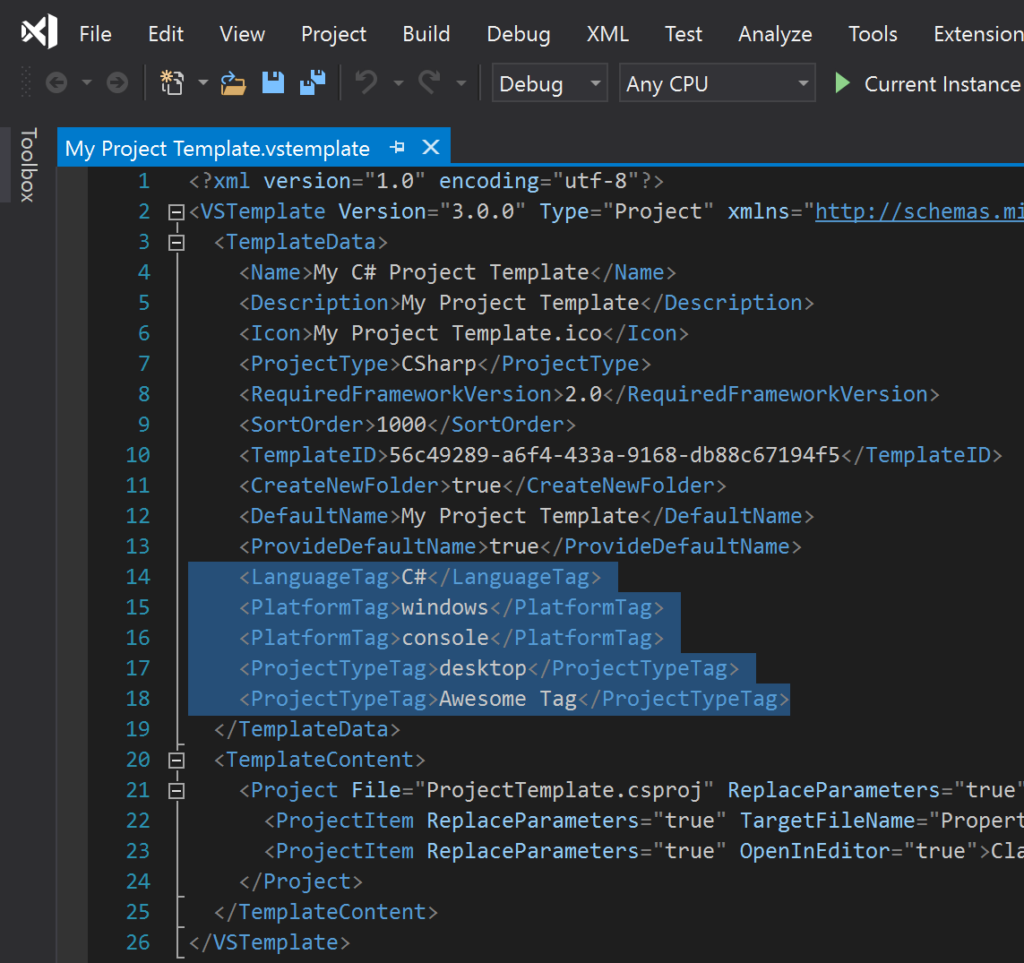
2.保存并关闭vstemplate XML文件。
使用VSIX项目模板将模板作为扩展部署
将项目模板包装在VSIX项目模板中,以将模板部署为扩展。
1.在为上述C#项目模板创建的解决方案中创建一个空VSIX项目。
- 在解决方案资源管理器中,右键单击解决方案,然后选择添加>新建项目。
- 在搜索框中键入“ vsix”,然后为C#选择“空VSIX项目”(如果使用的是Visual Studio的早期版本,则选择“ VSIX项目”)。
- 单击下一步,然后修改项目名称字段,然后单击创建。
2.将VSIX项目设置为启动项目。
在解决方案资源管理器中,右键单击VSIX项目,然后选择“设为启动项目”。 您的解决方案资源管理器现在应该看起来像这样(VSIX项目以粗体显示):
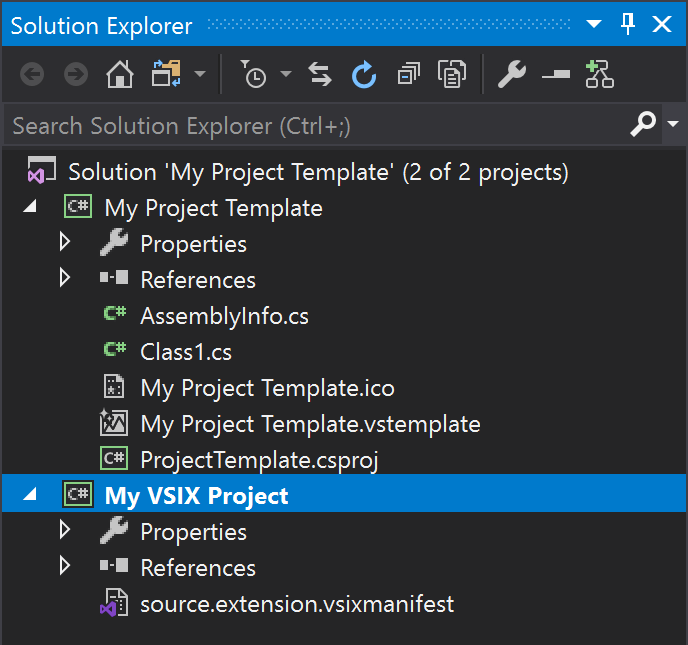
3.将您的项目模板作为资产添加到VSIX项目。
- 单击资产选项卡,然后选择新建按钮。
- 将类型字段设置为Microsoft.VisualStudio.ProjectTemplate 。
- 在当前解决方案中将“ 源”字段设置为A项目 。
- 将项目字段设置为您的项目模板。
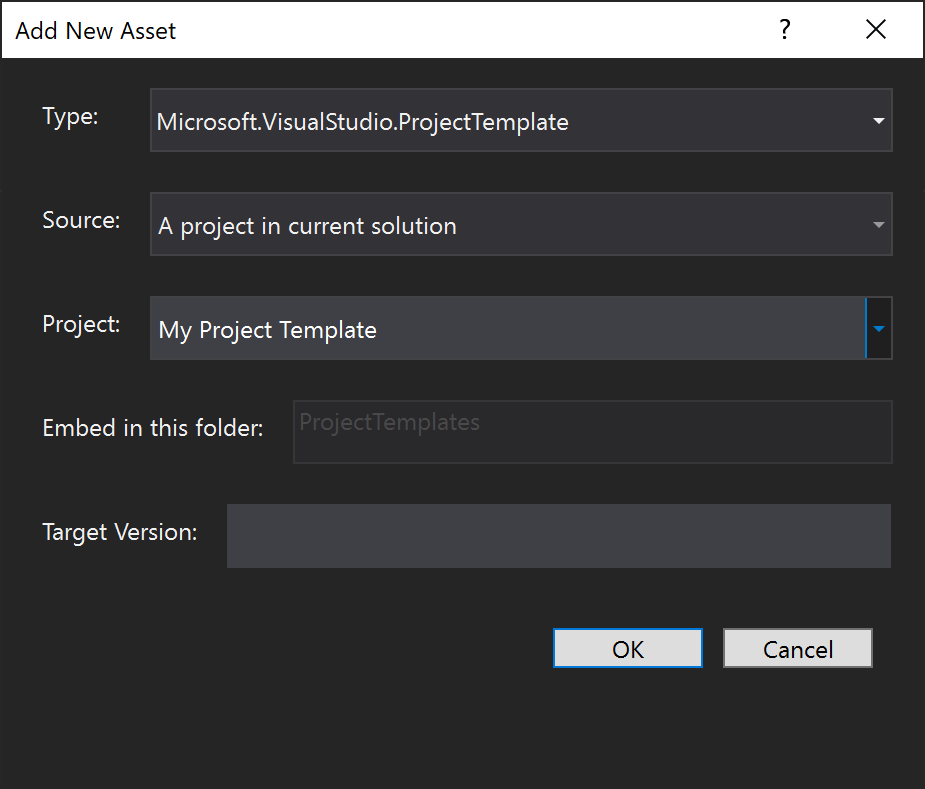
- 单击确定 ,然后保存并关闭source.extension .vsixmanifest文件。
4.在不调用调试器的情况下运行代码(
CTRL +
F5 )
就是这样! 您的新项目模板将显示在“ 新建项目”对话框中,其中模板说明下的标签以及由这些标签启用的过滤器。 您还可以更进一步,轻松地将项目模板发布到Visual Studio Marketplace(在您使用它的同时,还可以尝试一下有关Visual Studio 2019的小知识,并让我们知道您的想法)! 这是现有扩展Textmate语法模板中的一个示例。
有建议吗?
我们正在继续使用我们的工具,为此,我们可以使用您的帮助! 请在下面或通过Visual Studio 开发人员社区或在我们的@VisualStudio团队中发推文,分享您的反馈/评论。

Visual Studio平台程序经理